No ano passado, a Apple lançou um aplicativo novo e poderoso chamado Shortcuts. Basicamente, é uma plataforma que permite aos usuários criar fluxos de trabalho que podem combinar e automatizar todos os tipos de tarefas. A grande possibilidade que o aplicativo traz é bastante impressionante e pode ser difícil saber por onde começar.
Conteúdo
- Artigos relacionados
- 12. Apple Notes Clipper
- 11. Converter vídeo em GIF
- 10. Não perturbe o cronômetro
- 9. Lembre-me no trabalho
- 8. Ferramentas de rede
- 7. Item Lookup
- 6. Downloader de mídia social
- 5. Modo escuro V2 (para navegação na web)
- 4. ‘Estou sendo puxado’
- 3. Google Tradutor
- 2. Pesquisa de imagem
-
1. Calculadora de impostos
- Postagens relacionadas:
Artigos relacionados
- Os atalhos da Siri não funcionam no iPhone ou no Apple Watch? Como consertar
- 10 atalhos úteis para usar todos os dias no seu iPhone!
- Estes 10 atalhos irão aumentar sua experiência com o Apple Music
- Atalhos para iOS 12: um primeiro olhar sobre como usar e como isso afeta o futuro da Siri

Embora você possa tentar criar seu próprio atalho do Siri, não é tão simples quanto parece!
Felizmente, há uma série de atalhos criados por usuários e com curadoria da Apple disponíveis nas galerias de Atalhos oficiais e de terceiros.
Aqui estão 12 atalhos úteis e bem avaliados que escolhemos para ajudar você a começar.
12. Apple Notes Clipper
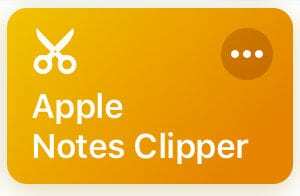
O Apple Notes é um ótimo aplicativo com alguns recursos nativos poderosos. Mas falta algo que outras opções como Evernote e OneNote têm: um web clipper fácil de usar. Isso estimulou Andrew Orr do MacObserver a criar este simples clipper de texto.
Basicamente, você copia um URL para a área de transferência e executa o atalho. Depois de fazer isso, ele tentará automaticamente “cortar” o texto desse artigo e adicioná-lo a uma nova nota. Ele também verifica e insere informações como título, autor, data de escrita e URL de origem.
Venha aqui.
11. Converter vídeo em GIF
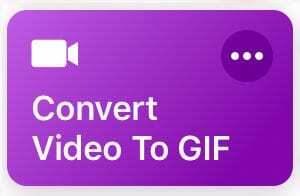
Um dos fatos mais indiscutíveis sobre a internet é que os GIFs são fantásticos (não importa como você os pronuncie). Mas pode ser surpreendentemente difícil criar um GIF para você e outras pessoas aproveitarem. É aí que entra este atalho prático, mas simples.
Os atalhos para Converter vídeo em GIF fazem o que dizem na lata. Depois de invocá-lo, você será levado ao painel Vídeos. Selecione um vídeo e ele o guiará pelo processo de recorte do clipe. Toque em Salvar e você terá um GIF. Certifique-se de salvar o GIF usando a planilha de compartilhamento.
Venha aqui.
10. Não perturbe o cronômetro
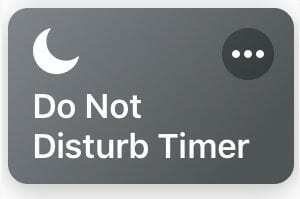
Não perturbe é fácil de ativar e fácil o suficiente para desligar. A parte difícil é lembrar de desativá-lo assim que ligá-lo. Se você se esqueceu de ligá-lo depois de ver um filme em um cinema ou reunião de trabalho, você não está sozinho.
Ao usar o atalho por meio do aplicativo Shortcuts, ele solicitará que você insira um horário definido. É por quanto tempo você deseja que o modo Não perturbe seja ativado. Basta tocar em Concluído ao inserir o item e o modo Não perturbe será desativado automaticamente quando o tempo acabar.
Venha aqui.
9. Lembre-me no trabalho
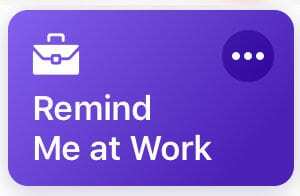
Se você já precisou ser lembrado de algo no trabalho, recomendamos o atalho Remind me at work. É uma oferta criada pela Apple que é tão simples e útil quanto parece.
O atalho torna os lembretes baseados em localização muito fáceis. Tudo o que você precisa fazer é inserir seu endereço residencial ou comercial e fornecer o acesso de atalho aos seus lembretes. Depois de fazer isso, o atalho irá disparar automaticamente um lembrete quando você estiver no local especificado.
Venha aqui.
8. Ferramentas de rede
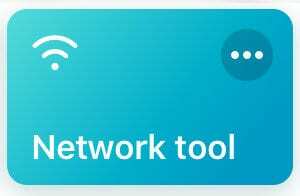
As redes Wi-Fi podem conter segredos, e é provavelmente por isso que esse atalho da ferramenta de rede foi inventado. Ele combina uma série de diferentes recursos de teste e visualização de rede em um pacote simples de usar. Basta fazer o download em seu aplicativo de atalhos e você terá todas essas ferramentas facilmente acessíveis.
Você pode testar um ping para Google.com, mostrar informações sobre sua rede Wi-Fi, executar um teste de velocidade, consulte o localização do seu IP físico, procure informações avançadas de Wi-Fi e até mesmo compartilhe sua rede Wi-Fi via QR código.
Venha aqui.
7. Item Lookup
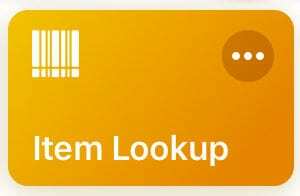
Este é o cenário: você encontra o item perfeito em uma loja, mas gostaria de saber se está realmente conseguindo o melhor negócio com ele. Você pode pesquisar esse item em outros sites da loja ou pode apenas executar este atalho criado pelo usuário.
Depois de ativá-lo, ele usará a câmera do iPhone para digitalizar um código de barras. Em seguida, ele exibirá a lista desse item na Amazon, Walmart ou Target. Se o atalho tem uma desvantagem, é que você não pode comparar os preços de todas as três lojas ao mesmo tempo. Mas é muito melhor do que tentar procurar itens manualmente.
Venha aqui.
6. Downloader de mídia social
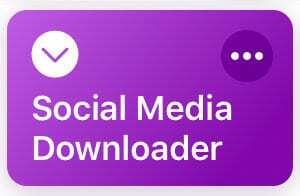
A maioria das plataformas de mídia social não facilita o download de conteúdo de seus sites para o seu dispositivo. As políticas de dispositivos da Apple também não ajudam. Mas este atalho simples feito pelo usuário pode ajudá-lo a contornar essas restrições e fazer algo como, digamos, baixar um vídeo do YouTube para o seu dispositivo iOS.
É um atalho simples que você ativa por meio da folha de compartilhamento no Safari. Depois de fazer isso, você pode baixar imagens e vídeos em várias qualidades. Ele oferece suporte a conteúdo do YouTube, Facebook, Twitter, Dailymotion e Instagram e salvará automaticamente esse conteúdo em seu aplicativo Fotos.
Venha aqui.
5. Modo escuro V2 (para navegação na web)
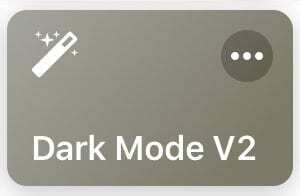
No momento, o iOS não tem um Modo escuro em todo o sistema. Nem muitos sites, por falar nisso. Mas, como o recurso Smart Invert no iOS, este atalho do Modo escuro pode tornar a leitura de páginas brilhantes da web tarde da noite um pouco mais fácil para os seus olhos.
Basta tocar na planilha Compartilhar e selecionar Modo escuro versão 2 por meio do ícone de atalho. O atalho então cobre a página da web para um fundo preto com texto branco. Esteja avisado que ele também inverte as cores nas imagens, por isso é útil principalmente para navegação baseada em texto.
Venha aqui.
4. ‘Estou sendo puxado’
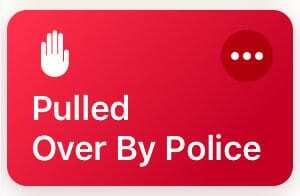
Uma parada policial de rotina é apenas uma parada policial de rotina até que não seja mais. Quaisquer que sejam seus sentimentos sobre o assunto, é realmente útil ter um registro da situação. Este atalho faz isso, assim como várias outras tarefas úteis.
Tudo o que você faz é dizer "Ei, Siri, estou sendo parado." O atalho irá pausar sua música, virar diminua o brilho, ative o Não perturbe e comece a gravar o vídeo com a câmera frontal. Você pode até configurá-lo para enviar esse vídeo a um contato pré-designado.
Venha aqui.
3. Google Tradutor
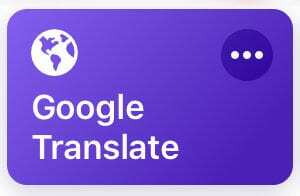
O Google Translate é uma ferramenta útil que pode ajudá-lo a entender ou transmitir frases simples em um idioma estrangeiro muito rapidamente. Mas se você preferir não ter que ir para o Google para usá-lo, você pode baixar este atalho do Siri.
É incrivelmente simples, e essa é a beleza disso. Você pega um texto e escolhe o idioma para o qual deseja traduzi-lo. O atalho apresenta o texto traduzido e oferece a opção de compartilhá-lo ou copiá-lo para a área de transferência.
Venha aqui.
2. Pesquisa de imagem
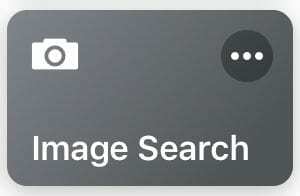
A busca reversa de imagens é bastante simples em um Mac ou PC, mas é um pouco mais complicada no iOS. Se você usa o Google Chrome, por exemplo, precisará solicitar a versão desktop do Google, uma vez que o site não oferece suporte para pesquisas de imagens na versão móvel.
É mais fácil com este atalho. Tudo o que você faz é executar o atalho e selecionar a imagem que deseja pesquisar. A partir daí, o atalho o levará aos resultados. Ele usa a pesquisa do Google por padrão, mas você pode personalizá-la se quiser se aprofundar nas etapas reais do atalho.
Venha aqui.
1. Calculadora de impostos
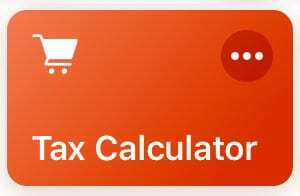
Na maioria das vezes, você não saberá quanto o imposto sobre vendas acrescenta à sua fatura total até fazer o check-out. Isso não precisa mais ser o caso com este atalho do Siri. É útil e versátil o suficiente para viagens de supermercado e maratonas de compras.
Basta somar o preço de cada item em uma calculadora. Em seguida, adicione o valor total aos atalhos. O atalho então fornecerá o valor do imposto e o total da fatura após o imposto. Apenas certifique-se de personalizar o atalho inserindo o imposto local onde quer que você esteja.
Venha aqui.

Mike é um jornalista freelance de San Diego, Califórnia.
Embora ele cubra principalmente a Apple e a tecnologia do consumidor, ele tem experiência anterior em escrever sobre segurança pública, governo local e educação para uma variedade de publicações.
Ele exerceu várias funções no campo do jornalismo, incluindo escritor, editor e designer de notícias.